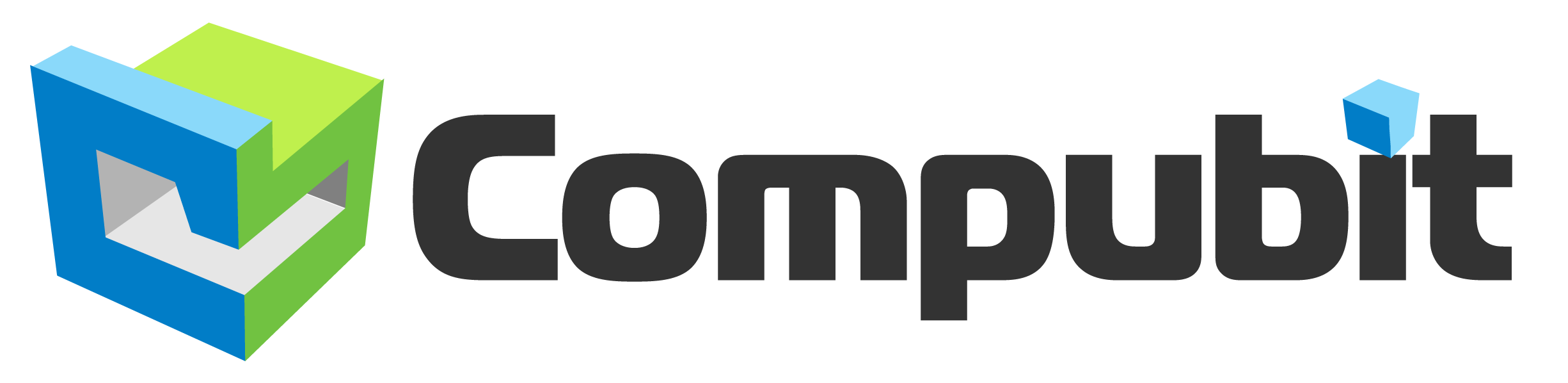Acceder a la BIOS es una tarea esencial cuando necesitas configurar o diagnosticar tu computadora. Sin embargo, en ocasiones, te encuentras con obstáculos que impiden el acceso a esta área crucial. Pero, ¿qué hacer cuando te preguntas, “Tengo problemas para acceder a la BIOS, ¿qué hago?”? Aquí te brindamos algunas respuestas.
Pasos para Acceder a la BIOS de tu Computadora
La BIOS, o Sistema Básico de Entrada/Salida, es una parte fundamental de tu computadora, ya que controla la configuración y el arranque del sistema. Acceder a la BIOS es esencial si deseas realizar cambios en la configuración o diagnosticar problemas de hardware. A continuación, te guiaré a través de los pasos para acceder a la BIOS de tu computadora.
1. Reinicia tu Computadora
El primer paso es reiniciar tu computadora. Asegúrate de guardar cualquier trabajo en curso y cerrar todas las aplicaciones antes de proceder.
2. Identifica la Tecla de Acceso
Durante el proceso de arranque, tu computadora mostrará un mensaje que indica cuál es la tecla que debes presionar para acceder a la BIOS. Comúnmente, las teclas de acceso son F2, F12, Supr, o ESC. Este mensaje se muestra generalmente en la pantalla de inicio, antes de que aparezca el logotipo de Windows.
3. Presiona la Tecla de Acceso
En el momento adecuado, presiona la tecla de acceso a la BIOS. Este momento es crucial, ya que debes hacerlo antes de que el sistema operativo comience a cargar. Si presionas la tecla demasiado tarde, tendrás que reiniciar el proceso.
4. Navega por la Interfaz de la BIOS
Una vez que hayas ingresado con éxito a la BIOS, te encontrarás en una interfaz de configuración. Esta interfaz puede variar según la marca y el modelo de tu computadora, pero generalmente te permite navegar utilizando las teclas de dirección y la tecla “Enter” para seleccionar opciones.
5. Realiza las Configuraciones Necesarias
Dentro de la BIOS, podrás realizar diversas configuraciones, como establecer la secuencia de arranque, habilitar o deshabilitar dispositivos de hardware, o ajustar la fecha y la hora del sistema. Es importante tener precaución al realizar cambios, ya que configuraciones incorrectas pueden afectar el rendimiento de tu computadora.
6. Guarda los Cambios
Una vez que hayas realizado las configuraciones necesarias, asegúrate de guardar los cambios. En la mayoría de los casos, encontrarás una opción para “Guardar y Salir” en la BIOS. Esto permitirá que las modificaciones surtan efecto.
7. Sal del BIOS
Finalmente, para salir de la BIOS y continuar con el proceso de arranque, selecciona la opción “Salir sin guardar cambios” si no realizaste modificaciones o “Guardar y Salir” si hiciste cambios y deseas que se apliquen. La computadora se reiniciará siguiendo las nuevas configuraciones o los ajustes realizados.
Importancia de Acceder a la BIOS
Acceder a la BIOS es importante en situaciones diversas:
1. Solución de Problemas: Si tu computadora presenta problemas en el arranque o no reconoce ciertos dispositivos, la BIOS es un lugar donde puedes diagnosticar y solucionar problemas.
2. Configuración de Arranque: Puedes modificar la secuencia de arranque para, por ejemplo, arrancar desde un dispositivo USB o CD en lugar del disco duro principal.
3. Actualizaciones de Firmware: En ocasiones, es necesario actualizar la BIOS para mejorar la compatibilidad de hardware o solucionar vulnerabilidades de seguridad.
4. Contraseñas y Seguridad: Puedes establecer contraseñas de BIOS para reforzar la seguridad de tu computadora.
5. Overclocking: Si eres un entusiasta del hardware, la BIOS te permite realizar ajustes para overclockear tu CPU o tarjeta gráfica.
Recuerda que la BIOS es una parte delicada de tu computadora y que configuraciones incorrectas pueden causar problemas. Por lo tanto, si no estás seguro de qué estás haciendo, es recomendable no realizar cambios significativos en la configuración de la BIOS. En lugar de eso, busca asesoramiento de un técnico o consulta las guías del fabricante de tu computadora.